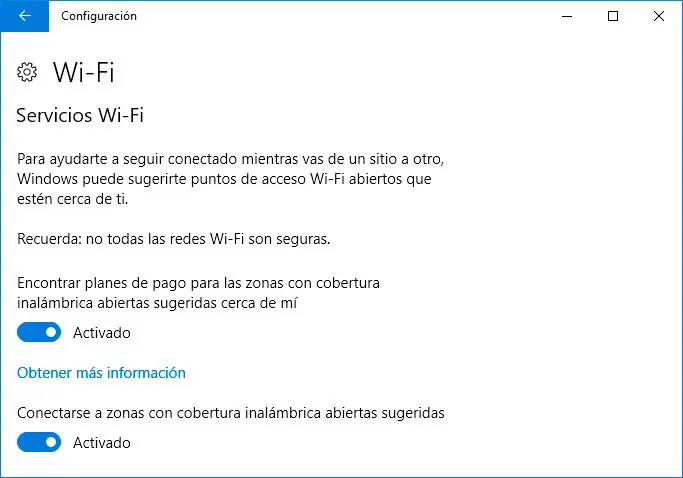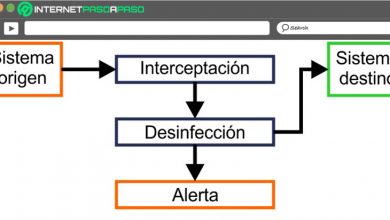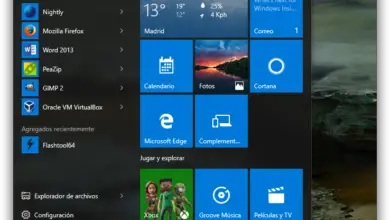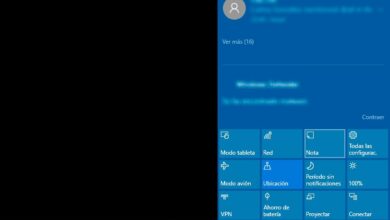Capteur WiFi et services WiFi: que sont-ils, comment les désactiver et leurs dangers
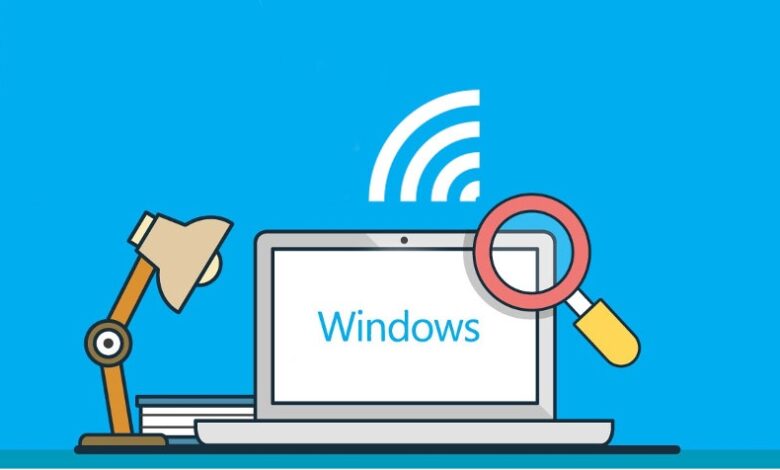
WiFi Sense ou Wi-Fi Sensor est l’une des nouveautés avec lesquelles la dernière version du système d’exploitation de Microsoft est arrivée, Windows 10. Bien que certains le savent bien, d’autres peuvent encore ne pas savoir très bien ce que c’est et à quoi il sert. Eh bien, en gros, c’est une technologie qui permet à un utilisateur de partager sa connexion WiFi avec d’autres personnes sans avoir à leur fournir le mot de passe .
Une fonction que les utilisateurs de Windows Phone connaissaient déjà depuis qu’elle est née avec l’objectif que les utilisateurs puissent partager des réseaux WiFi publics gratuits et fiables avec d’autres utilisateurs. Désormais, ce que fait le capteur Wi-Fi dans Windows 10, c’est de choisir le réseau auquel il se connecte , parmi tous ceux à sa portée , ce qu’il peut faire automatiquement même s’il nécessite un mot de passe. Mais aussi, cela permet à d’autres utilisateurs de se connecter à notre réseau WiFi sans qu’ils connaissent notre mot de passe.
Capteur WiFi et services WiFi
Une fonctionnalité qui, bien qu’apparemment intéressante et assez confortable, remet en question la sécurité et la confidentialité des utilisateurs qui l’ont active. Plus précisément, ce que fait Microsoft pour que quelqu’un puisse se connecter à un réseau WiFi sans connaître le mot de passe, c’est que lorsque nous autorisons Wi-Fi Sensor à partager notre réseau, le système crypte notre mot de passe et le stocke sur les serveurs de Microsoft . De cette manière, lorsqu’une de nos connaissances demande à se connecter à notre réseau, Microsoft leur envoie la clé cryptée via une connexion sécurisée afin qu’elles puissent se connecter sans que l’utilisateur ait accès à son propre mot de passe.
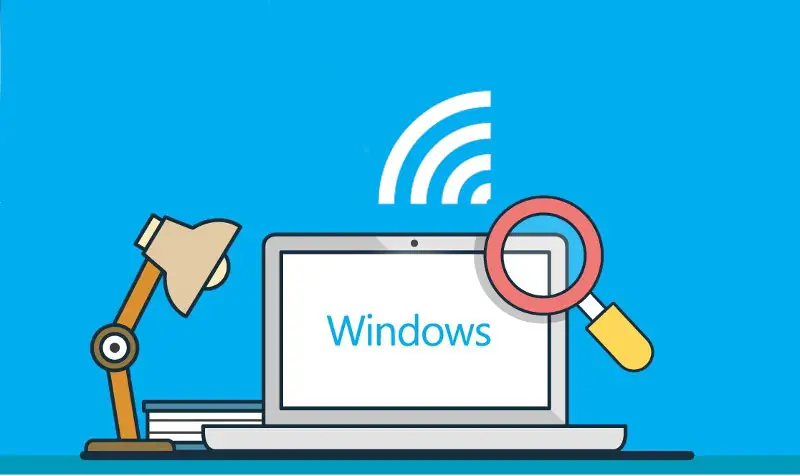
Le fait que notre mot de passe passe de notre ordinateur aux serveurs de Microsoft et de là aux ordinateurs des utilisateurs auxquels nous donnons les autorisations de se connecter à notre WiFi, met en danger notre sécurité même s’il voyage sous forme cryptée car il peut être intercepté à tout moment . Vie privée sera également à risque lorsque nous activer Wi-Fi du capteur, car avec cette fonction, Microsoft peut de réseaux aber que nous utilisons, vos mots de passe, connaître notre liste d’amis ou de contacts dans Skype, Outlook , ou Facebook, etc . Dangers qui ont poussé Microsoft à supprimer cette option avec l’arrivée de la première mise à jour majeure de l’anniversaire de Windows 10.
Cependant, nous pouvons voir comment dans Windows 10 Creators Update, ceux de Redmond ont ajouté deux nouveaux paramètres dans les services WiFi afin que nous puissions rester connectés pendant que nous nous déplaçons d’un endroit à un autre. Pour ce faire, Windows peut suggérer des points d’accès WiFi ouverts disponibles , vous aider à trouver des plans de paiement pour les points d’accès sans fil ouverts suggérés près de chez vous ou vous connecter aux points d’accès sans fil ouverts suggérés.
Comment désactiver le capteur WiFi et les services WiFi
Si vous faites partie de ceux qui ont encore une version de Windows 10 avec le paramètre Capteur Wi-Fi et que vous souhaitez les désactiver, la première chose à faire est d’aller sur la page des paramètres et d’accéder à Réseau et Internet> WiFi et recherchez l’option capteur WiFi . Une fois sur place, nous trouverons deux commutateurs qui nous permettent de nous connecter aux zones avec une couverture sans fil suggérée et aux réseaux que nos contacts partagent et que nous devons désactiver
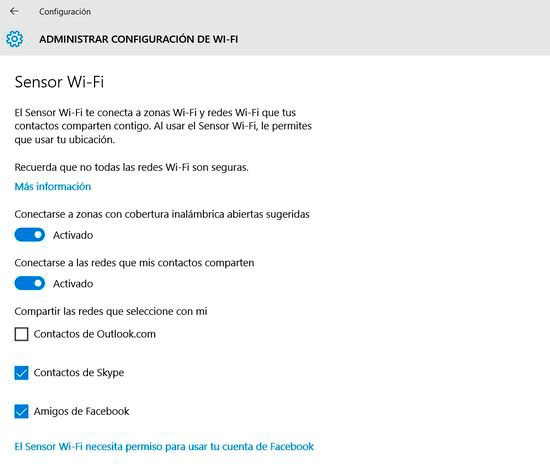
De leur côté, ceux qui disposent de la dernière mise à jour majeure de Windows 10 Creators et souhaitent désactiver les services Wifi devront également se rendre sur la page de configuration du système et accéder à Réseau et Internet> WiFi . Une fois sur place, nous recherchons l’option Services WiFi et nous trouverons à nouveau deux commutateurs, Connectez-vous aux zones de couverture sans fil ouvertes suggérées et Trouvez des plans de paiement pour les zones de couverture sans fil ouvertes suggérées près de chez vous et que nous devons également désactiver.